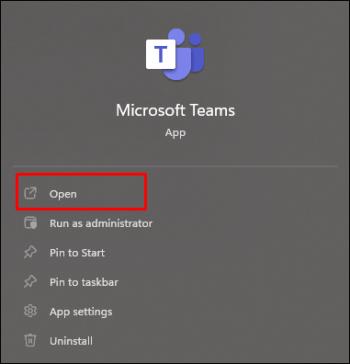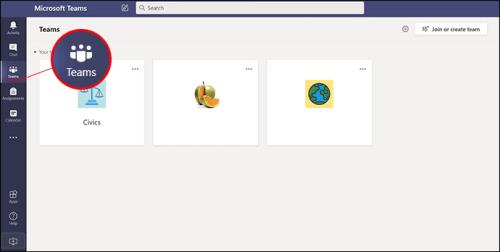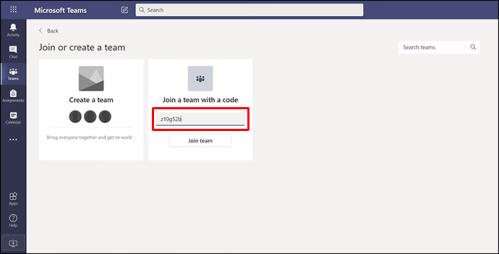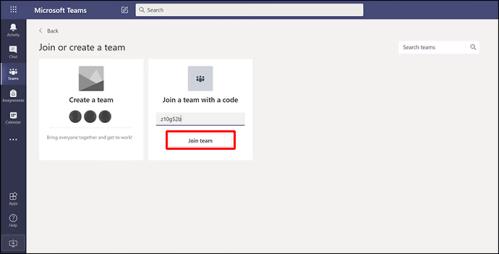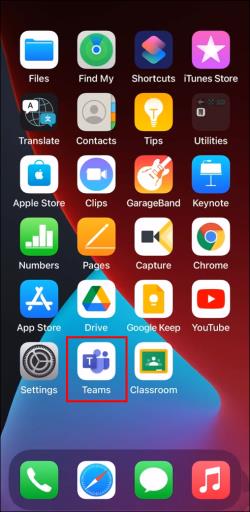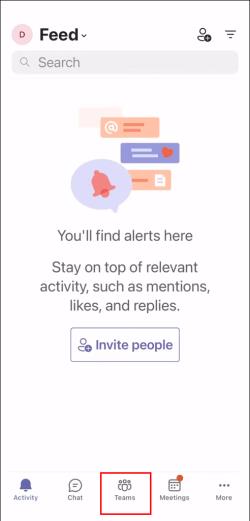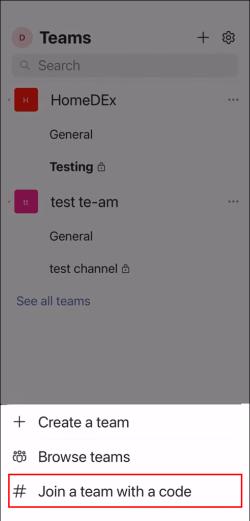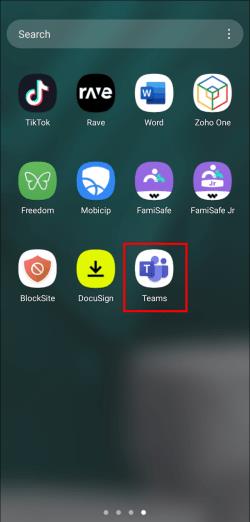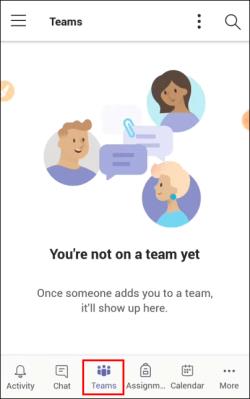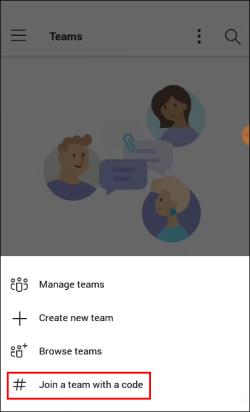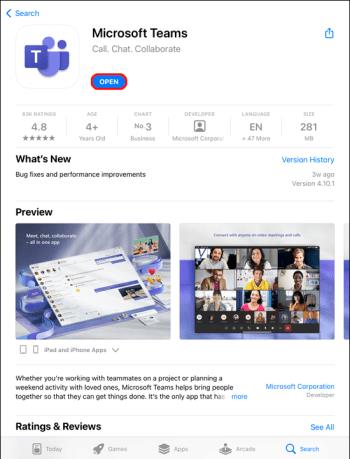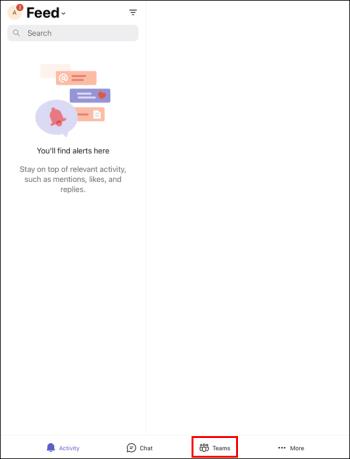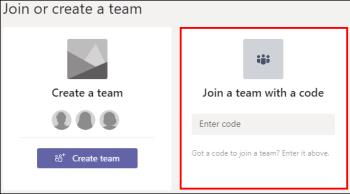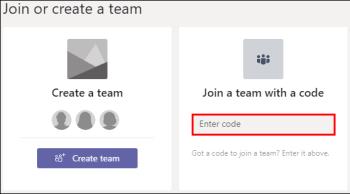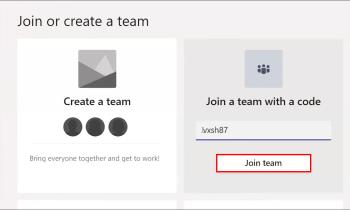Povezave naprav
Sestanki z Microsoft Teams so priročen način za srečanje s sodelavci, ne da bi bili vsi fizično v isti sobi. Srečanju Microsoft Teams se lahko pridružite z uporabo različnih naprav in obstaja več načinov za prijavo.

Če se želite pridružiti sestanku Microsoft Teams s kodo, vendar niste prepričani, kako to storiti, je to članek za vas. Pokazali vam bomo, kako se pridružite na osebnem računalniku, iPhonu, Androidu in iPadu.
Kako se pridružiti sestanku v Microsoft Teams s kodo v računalniku
Če potrebujete kodo za pridružitev sestanku, vam jo bo priskrbel gostitelj Teams, pridružitev s kodo pa je razmeroma enostavna. Do Microsoft Teams lahko dostopate s svojim računalnikom tako, da prenesete aplikacijo Teams ali obiščete spletno mesto Teams. Če se želite pridružiti sestanku s kodo v računalniku, sledite spodnjim korakom:
- Prenesite in namestite aplikacijo Teams ali odprite spletno stran Teams v spletnem brskalniku. Če je aplikacija Teams že nameščena, preprosto odprite ikono aplikacije Teams.
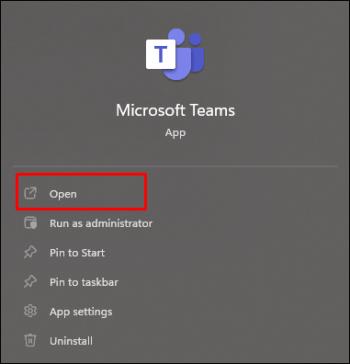
- Na levi strani zaslona tapnite ikono Teams .
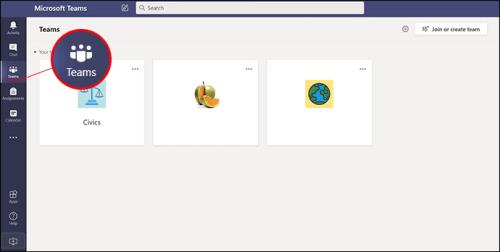
- Izberite Pridružite se ali ustvarite ekipo .
- Prilepite ali vnesite kodo v okno Vnesite kodo .
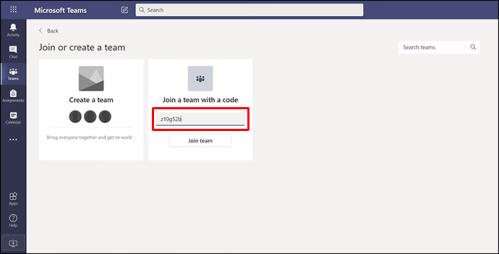
- Pritisnite Pridruži se za vstop v sestanek.
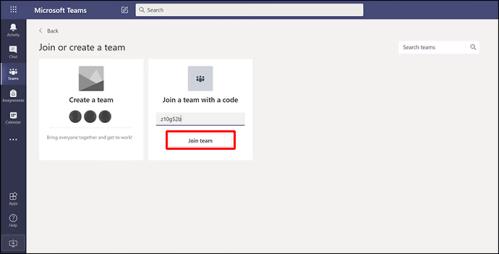
Če se je sestanek začel, boste samodejno preusmerjeni nanj. Če ne, boste morda napoteni v preddverje in vas bo gostitelj sprejel, ko se sestanek začne.
Srečanju Teams se lahko pridružite tudi tako, da tapnete povabilo v e-pošti ali koledarju Teams. Preprosto tapnite povezavo s povabilom in sledite zgornjim navodilom.
Kako se pridružiti sestanku v Microsoft Teams s kodo na iPhonu
Včasih boste za pridružitev sestanku potrebovali kodo, ki vam jo zagotovi gostitelj Teams. Na srečo je postopek enostaven. Sestanku v Microsoft Teams se lahko pridružite tudi s svojim iPhoneom. Do sestanka lahko dostopate prek aplikacije Teams ali tako, da obiščete spletno mesto Teams s spletnim brskalnikom. Če se želite pridružiti sestanku v iPhonu s kodo, sledite tem navodilom:
- Prenesite in namestite aplikacijo Teams ali odprite spletno stran Team s spletnim brskalnikom. Če imate aplikacijo, kliknite ikono Teams.
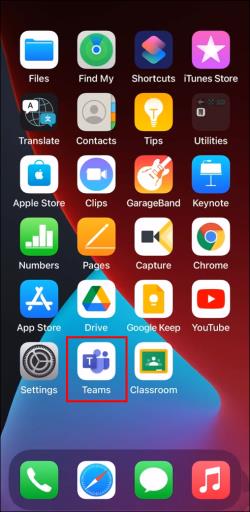
- Poiščite in tapnite gumb Teams , ki ga najdete na dnu zaslona.
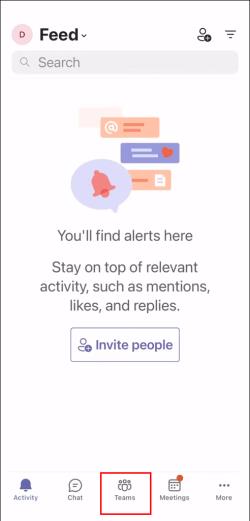
- Izberite Pridružite se ekipi s kodo .
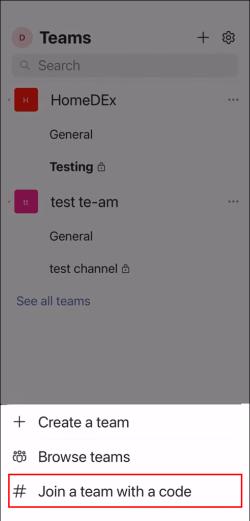
- Vnesite ali prilepite kodo v okno.

- Kliknite Pridružite se .

Če je sestanek v teku, boste preusmerjeni naravnost nanj. Če se sestanek še ni začel, boste morda postavljeni v preddverje in gostitelj vas bo sprejel, ko se sestanek začne.
Če ste povabilo na sestanek Teams prejeli po e-pošti ali je na vašem koledarju Teams, lahko do sestanka dostopate tako, da tapnete povezavo in sledite zgoraj navedenim navodilom.
Kako se pridružiti sestanku v Microsoft Teams s kodo v napravi Android
Občasno je za pridružitev sestanku potrebna koda, ki jo bo posredoval gostitelj. Postopek pridružitve je preprost. Podobno kot zgoraj opisane metode lahko do sestanka Microsoft Teams dostopate z napravo Android. Če se želite pridružiti sestanku, boste morali prenesti aplikacijo Teams in slediti tem korakom:
- Prenesite in namestite aplikacijo Teams. Če ga že imate nameščenega, tapnite ikono Teams.
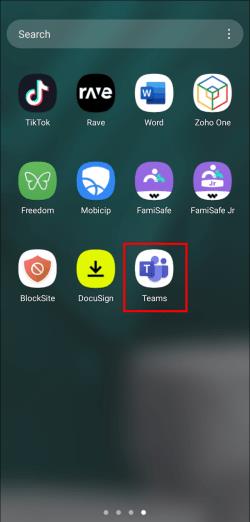
- Izberite gumb Teams , ki se nahaja na dnu zaslona.
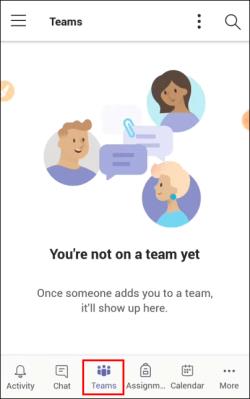
- Tapnite Pridružite se ekipi s kodo .
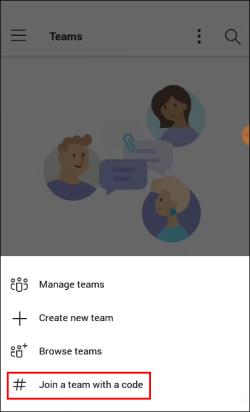
- Prilepite ali vnesite kodo v okno.

- Izberite Pridružite se .

Preusmerjeni boste na sestanek, če se je že začel. Če ste zgodnji, boste morda postavljeni v preddverje in gostitelj vas bo dodal na sestanek, ko se začne.
Srečanju Teams se lahko pridružite tudi, če ste prejeli povabilo po e-pošti ali če je navedeno v vašem koledarju Teams. Samo tapnite povezavo s povabilom in sledite zgornjim navodilom.
Kako se pridružiti sestanku v Microsoft Teams s kodo na iPadu
Če se morate sestanku pridružiti s kodo, je to razmeroma preprost postopek. Z iPadom se lahko pridružite srečanju Teams z uporabo aplikacije Teams ali spletnega brskalnika. Če se želite pridružiti sestanku Teams z iPadom, naredite naslednje:
- Prenesite in namestite aplikacijo Teams ali odprite spletno mesto Teams v spletnem brskalniku. Za tiste, ki imajo aplikacijo Teams že nameščeno, pritisnite ikono aplikacije Teams, da jo odprete.
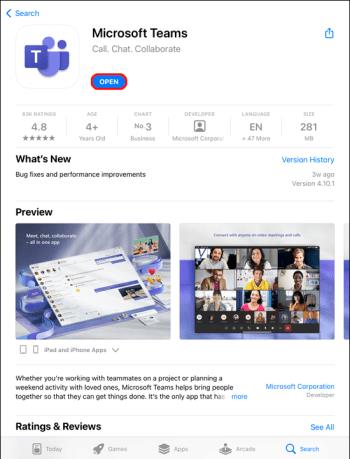
- Na dnu zaslona tapnite gumb Teams .
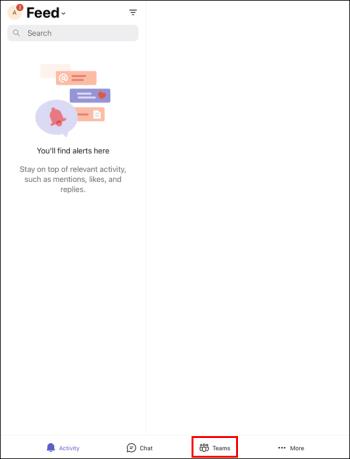
- Kliknite Pridružite se ekipi s kodo .
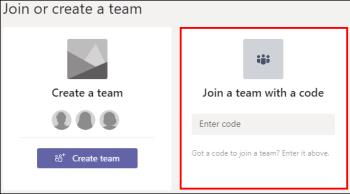
- Tukaj lahko prilepite kodo ali jo vnesete.
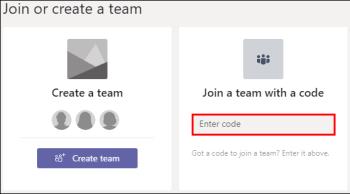
- Tapnite Pridruži se ekipi .
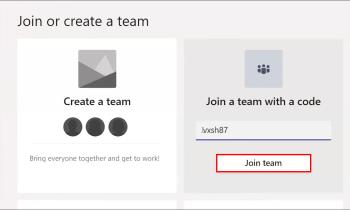
Če je sestanek Teams v teku, boste samodejno preusmerjeni nanj. Če se še ni začelo, boste morda postavljeni v preddverje. Gostitelj srečanja vas bo dodal, ko se srečanje začne.
Morda ste bili povabljeni na sestanek Teams s povabilom, ki ste ga prejeli po e-pošti. Srečanje je lahko navedeno tudi na vašem koledarju Teams. Sestanku se lahko pridružite tako, da tapnete na povezavi in nato sledite zgornjim navodilom.
pogosta vprašanja
Ali moram imeti račun Teams, da se pridružim sestanku?
Za pridružitev sestanku vam ni treba imeti računa Teams. Vsakdo, ki gosti srečanje Microsoft Teams, lahko povabi ljudi zunaj svoje organizacije in jim ni treba imeti aplikacije Teams. Gostitelj sestanka lahko nastavi račun gosta.
Ali se lahko pridružim srečanju Teams iz kanala?
ja Če sestanek poteka v kanalu, preprosto pojdite na ta kanal in izberite »Pridruži se«.
Kako pripravim improvizirani sestanek Teams?
Za ustvarjanje srečanja Teams potrebujete le nekaj enostavnih korakov. Vse, kar potrebujete, je aplikacija Teams ali uporaba spletne strani Teams. Sestanek v aplikaciji Teams ustvarite tako:
1. Odprite aplikacijo Teams ali pojdite na spletno mesto Teams.
2. Na levi strani zaslona Teams izberite Calendar .
3. V zgornjem desnem kotu kliknite Meet now .
4. Sestanku dajte naslov in izberite, ali želite uporabiti video, ter izberite vir zvoka.
5. Tapnite Pridruži se zdaj , da začnete sestanek.
6. V zgornjem desnem kotu, tik pod Ljudje , vnesite ime ali telefonsko številko tistih, ki se jih želite udeležiti.
7. Povezavo s povabilom lahko prilepite tudi prek e-pošte ali SMS-a, tako da izberete Kopiraj podatke o pridružitvi .
Hitro pridobite dostop do srečanj Microsoft Teams
Sestanku Microsoft Teams se lahko pridružite s kodo v več različnih napravah. Pridružite se lahko z uporabo aplikacije Teams ali tako, da v brskalniku odprete spletno stran Microsoft Teams. Za pridružitev sestanku vam sploh ni treba imeti računa Teams. Celoten postopek je preprost.
Ali ste morali uporabiti kodo za pridružitev sestanku Microsoft Teams? Ali ste sledili istim metodam, opisanim v tem članku? Sporočite nam v spodnjem oddelku za komentarje.